

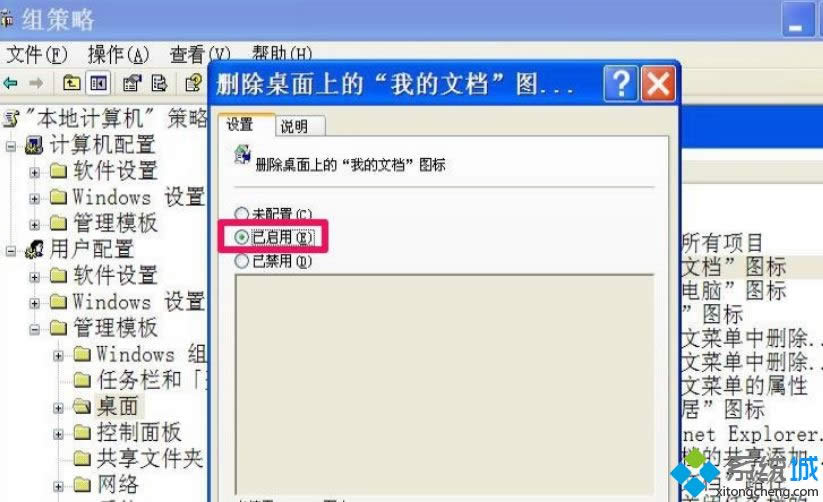
|
Windows XP是美国微软公司研发的基于X86、X64架构的PC和平板电脑使用的操作系统,于2001年8月24日发布RTM版本,并于2001年10月25日开始零售。其名字中“XP”的意思来自英文中的“体验(Experience)”。该系统是继Windows 2000及Windows ME之后的下一代Windows操作系统,也是微软首个面向消费者且使用Windows NT5.1架构的操作系统。 一般情况下,XP系统桌面会有一个“我的文档”文件夹,里面可以存放很多个人资料,用起来也很方便。但是最近有位用户说XP系统桌面没有“我的文档”文件夹,也不知道怎么回事?难道被隐藏了吗?带着此疑问,我们一起看下找回“我的文档”文件夹的方法。
方法一 1、桌面空白处右键,选择右键中的“属性”菜单;
2、在显示属性窗口,选择“桌面”选项卡,然后在其界面中,找到“自定义桌面”这个按钮,打开它;
3、进入桌面项目窗口,在“常规”选项卡下,找到“桌面图标”下“我的文档”这一项,这一项没有勾选,桌面就肯定没有我的文档图标,若要显示,勾选这一项,然后按“确定”;
4、返回到桌面,我的文档快捷方式图标就显示出来了。
方法二 1、开始菜单中打开“运行”程序,然后输入“gpedit.msc”命令,按“确定”; 2、进入组策略编辑器后,依次打开用户配置-》管理模板-》桌面,最后定位于“桌面”这一项;
3、在桌面的右侧窗口,找到“删除桌面上的“我的文档”图标”这一项,双击打开其属性;
4、进入属性窗口后,在“设置”选项卡下,其当前状态是“已启用”,就因为此启用了,才导致无法显示我的文档图标,解决方法是,将“已启用”改为“未配置”就行,然后按“应用”保存,按“确定”退出,设置就完成了。
以上就是XP系统桌面没有“我的文档”文件夹的解决方法了,按照以上方法进行操作,相信我的文档图标就会恢复了。 Windows XP服役时间长达13年,产生的经济价值也较高。2014年4月8日,微软终止对该系统的技术支持,但在此之后仍在一些重大计算机安全事件中对该系统发布了补丁。 |
温馨提示:喜欢本站的话,请收藏一下本站!